 [데이터관리] 블로그 데이터 백업, 복원, 삭제하기
관리 화면의 "환경설정 > 데이터관리" 페이지로 이동합니다. 티스토리는 블로그의 데이터의 교정, 백업 및 복원, 삭제를 지원합니다. 댓글, 트랙백 개수 오류 수정과 최적화 작업 현재 블로그의 데이터 백업, 다른 블로그 데이터 백업본의 복원을 통한 블로그의 이전, 데이터의 일괄 삭제를 하실 수 있습니다. 데이터 교정 비정상적인 글자가 데이터에 포함되어 있는 경우 이를 수정합니다. 댓글, 걸린글, 방명록의 데이터를 교정하며, 글 개수도 다시 계산하여 반영합니다. 데이터 백업 티스토리를 이용하는 블로거들은 개개인이 데이터를 백업받아 보관하거나 활용할 수 있습니다. 첨부파일을 포함시켜 백업 받을 수 있으며, 자신의 PC에 다운로드 받을 수 있습니다. 첨부파일을 포함시킬 수 있으며, 복원할 경우 자동으로 첨부파일..
[데이터관리] 블로그 데이터 백업, 복원, 삭제하기
관리 화면의 "환경설정 > 데이터관리" 페이지로 이동합니다. 티스토리는 블로그의 데이터의 교정, 백업 및 복원, 삭제를 지원합니다. 댓글, 트랙백 개수 오류 수정과 최적화 작업 현재 블로그의 데이터 백업, 다른 블로그 데이터 백업본의 복원을 통한 블로그의 이전, 데이터의 일괄 삭제를 하실 수 있습니다. 데이터 교정 비정상적인 글자가 데이터에 포함되어 있는 경우 이를 수정합니다. 댓글, 걸린글, 방명록의 데이터를 교정하며, 글 개수도 다시 계산하여 반영합니다. 데이터 백업 티스토리를 이용하는 블로거들은 개개인이 데이터를 백업받아 보관하거나 활용할 수 있습니다. 첨부파일을 포함시켜 백업 받을 수 있으며, 자신의 PC에 다운로드 받을 수 있습니다. 첨부파일을 포함시킬 수 있으며, 복원할 경우 자동으로 첨부파일..
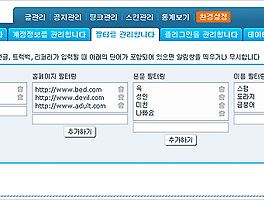 [필터] 악성, 스팸 댓글/걸린글 차단하기
관리 화면의 " 댓글/트랙백 > 스팸 필터" 페이지로 이동합니다. 악성, 스팸 댓글/걸린글을 차단하는 기능입니다. 스팸댓글이나 스팸트랙백 또는 악의적인 글을 쓴 사람의 IP나 홈페이지를 등록할 수 있으며, 특정 단어및 특정 이름을 입력하면 알림창을 띄워서 입력을 차단합니다. 댓글, 걸린글, 리퍼러 기록에서 필터에 추가한 문자열이 포함된 글이 입력될 경우 해당 글을 차단하고, 휴지통으로 보냅니다. 댓글, 댓글알리미, 걸린글 목록에서 필터 아이콘을 통해 손쉽게 필터에 해당 정보를 추가할 수 있습니다. IP 필터링 : IP 주소를 통해 해당 글을 차단합니다. 홈페이지 필터링 : 홈페이지 입력란의 주소를 통해 해당글을 차단합니다. 본문 필터링 : 댓글, 걸린글, 방명록의 본문 내용을 통해 해당글을 차단합니다. ..
[필터] 악성, 스팸 댓글/걸린글 차단하기
관리 화면의 " 댓글/트랙백 > 스팸 필터" 페이지로 이동합니다. 악성, 스팸 댓글/걸린글을 차단하는 기능입니다. 스팸댓글이나 스팸트랙백 또는 악의적인 글을 쓴 사람의 IP나 홈페이지를 등록할 수 있으며, 특정 단어및 특정 이름을 입력하면 알림창을 띄워서 입력을 차단합니다. 댓글, 걸린글, 리퍼러 기록에서 필터에 추가한 문자열이 포함된 글이 입력될 경우 해당 글을 차단하고, 휴지통으로 보냅니다. 댓글, 댓글알리미, 걸린글 목록에서 필터 아이콘을 통해 손쉽게 필터에 해당 정보를 추가할 수 있습니다. IP 필터링 : IP 주소를 통해 해당 글을 차단합니다. 홈페이지 필터링 : 홈페이지 입력란의 주소를 통해 해당글을 차단합니다. 본문 필터링 : 댓글, 걸린글, 방명록의 본문 내용을 통해 해당글을 차단합니다. ..